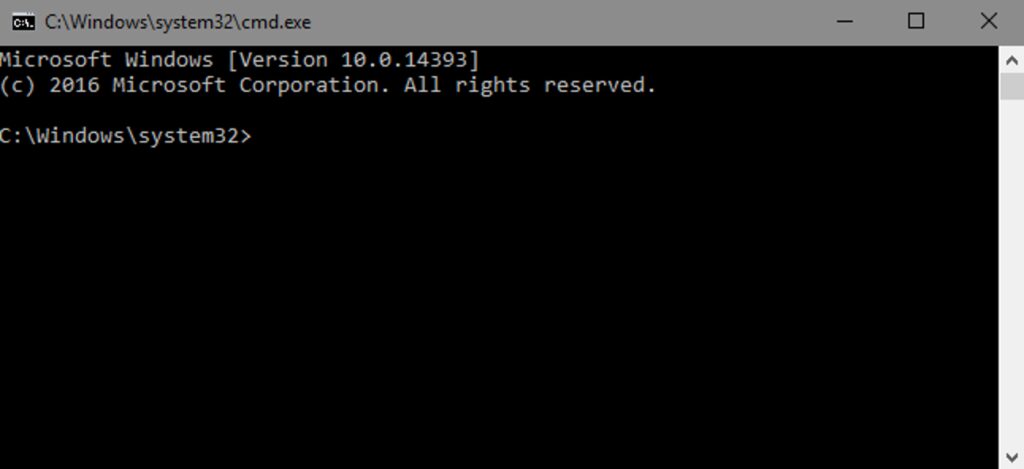
Skróty doskonale nadają się do szybkiego dostępu do plików, aplikacji i folderów. Ale czy wiesz, że możesz ich również używać do uruchamiania poleceń wiersza polecenia?
System Windows oferuje różne sposoby uruchamiania poleceń wiersza polecenia. Jasne, możesz otworzyć okno wiersza polecenia i po prostu wpisać polecenie. Możesz także stworzyć sobie skrypt wsadowy (lub skrypt bash lub skrypt PowerShell, jeśli to twoja sprawa). I szczerze mówiąc, jeśli planujesz uruchomić więcej niż jedno polecenie lub potrzebujesz czegoś złożonego, napisanie skryptu jest lepszą opcją. Ale w przypadku prostych poleceń, dlaczego zamiast tego nie utworzyć skrótu, który można kliknąć dwukrotnie? Oto jak to zrobić.
Utwórz skrót, klikając prawym przyciskiem myszy w dowolnym miejscu Eksploratora plików lub na pulpicie i wybierając Nowy> Skrót.
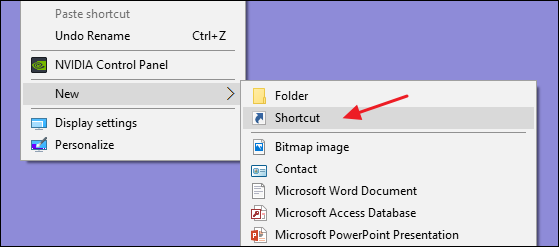
W oknie Utwórz skrót wpisz polecenie, używając następującej składni:
„C:WindowsSystem32cmd.exe” /k yourcommand
Pierwsza część (część w cudzysłowie) po prostu wywołuje cmd.exe, aby otworzyć wiersz polecenia. Przełącznik /k nakazuje Wierszowi polecenia wydanie następującego polecenia, a następnie pozostanie otwarte, aby można było wyświetlić wyniki lub wpisać polecenia uzupełniające. Możesz także użyć /c zamiast tego przełącz /k (użyj tylko jednego z przełączników), jeśli chcesz, aby okno wiersza polecenia zostało zamknięte po wydaniu polecenia. I oczywiście yourcommand część to faktyczne polecenie, które chcesz uruchomić.
Na przykład, jeśli tworzysz proste polecenie uruchamiające narzędzie do sprawdzania plików systemowych w celu znalezienia i naprawienia problemów z plikami systemowymi, wpisz następujące polecenie:
„C:WindowsSystem32cmd.exe” /k sfc /scannow
Po utworzeniu polecenia, którego chcesz użyć, kliknij „Dalej”.
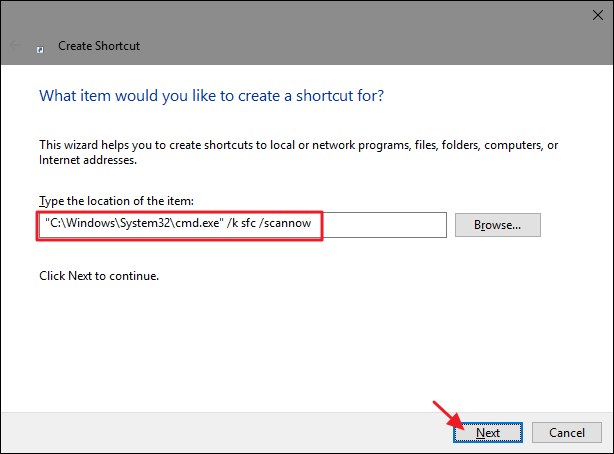
Wpisz nazwę skrótu, a następnie kliknij „Zakończ”.
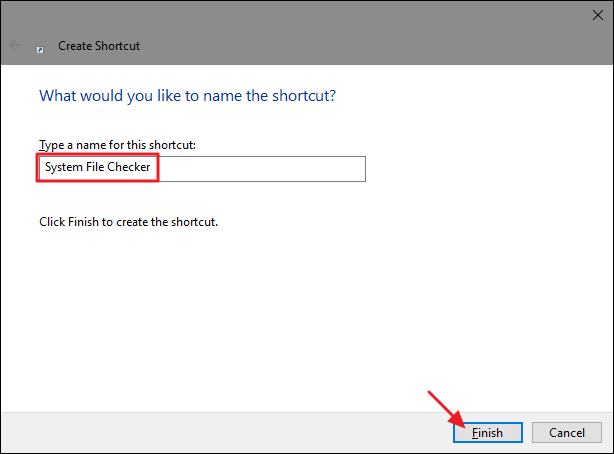
Teraz możesz uruchomić skrót zamiast uruchamiać wiersz polecenia i za każdym razem ręcznie wpisywać polecenie.
Inną sprytną rzeczą, którą możesz zrobić, jest potoczenie wyników polecenia do pliku tekstowego (lub innego programu). Załóżmy na przykład, że chcemy uruchomić polecenie ipconfig /all , zapisz wyniki w pliku o nazwie ipconfig.txt na pulpicie i zamknij okno wiersza polecenia po uruchomieniu polecenia. Aby tak się stało, moglibyśmy użyć następujących rzeczy:
„C:WindowsSystem32cmd.exe” /c ipconfig /all > „c:usersusernameDesktopipconfig.txt”
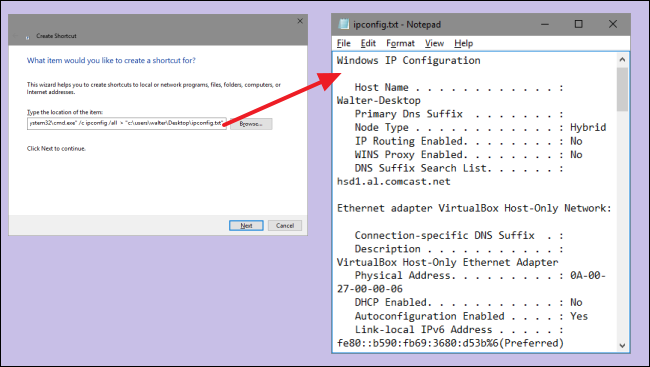
Jeśli używasz jednego > w przypadku polecenia piping system Windows nadpisze zawartość nazwanego pliku, jeśli plik już istnieje. Jeśli nie istnieje, system Windows utworzy plik. Możesz również użyć podwójnego >> zamiast tego, aby system Windows dołączył nowe informacje z polecenia do istniejącego pliku zamiast nadpisywać plik. Jest to przydatne, jeśli chcesz zachować historię wyników polecenia.
Po skonfigurowaniu skrótu możesz łatwo uruchomić polecenie w dowolnym momencie. I chociaż nadal możesz chcieć używać skryptu do bardziej skomplikowanych rzeczy, uruchamianie polecenia ze skrótu doskonale nadaje się do prostych jednorazowych poleceń, takich jak skanowanie w poszukiwaniu uszkodzonych plików systemowych, znajdowanie adresu IP, zamykanie systemu Windows bez instalowania aktualizacji i nie tylko.